-
O Gerenciador de dispositivos é uma ferramenta que permite verificar a condição dos componentes de hardware do computador, como a unidade óptica de disco, placa de vídeo, chip de som e webcam. Ações específicas que podem ser executadas:
Identificar o hardware e drivers instalados no computador.Atualizar drivers.Desinstalar drivers desnecessários ou em conflito e reinstalar drivers usando o HP Recovery Manager.Consulte Notebooks HP - Usar o HP Backup and Recovery Manager para obter mais informações.
Exibir informações sobre o erro.
Onde encontrar o Gerenciador de dispositivos?Para abrir o Gerenciador de dispositivos e exibir informações sobre hardware e drivers:
Clique em Iniciar , digite dispositivo no campo de pesquisa e selecione Gerenciador de dispositivos na lista.Clique duas vezes em um tipo de dispositivo (por exemplo, em Adaptadores de vídeo ) para ver os dispositivos dessa categoria.
Clique com o botão direito em um dispositivo e selecione Propriedades para ver informações
Barra de ferramentas do Gerenciador de dispositivosUse a barra de ferramentas do Gerenciador de dispositivos para executar várias ações nos dispositivos de hardware do computador. Passe o mouse sobre cada ícone para ver o que cada um faz.
-
estranho...
tenho windows 7 home basic, mas no meu computador a opção "Gerenciador de Dispositivos" fica em: "Sistema e Segurança" na opção "Sistema". DIferentemente do que afirma a questão não fica na opção "Hardware e Sons"
-
É por isso que é bom atentar a respeito do que se pede na questão, que é o sistema: Windows 7 Professional, pois estas opções mudam sempre de uma versão para outra.
-
Vinícius Artuzi eu uso o Windows 7 Ultimate e ele oferece duas opções para se chegar ao Gerenciador de dispositivos. São elas:
1 - Iniciar -> Painel de Controle -> Sistema e Segurança -> Sistema -> Gerenciador de dispositivos
2 - Iniciar -> Painel de Controle -> Hardware e Sons -> Dispositivos e Impressoras -> Gerenciador de dispositivos
-
Com o Gerenciador de Dispositivos, é possível exibir e atualizar os drivers de dispositivo instalados no computador, verificar se o hardware está funcionando corretamente e modificar as configurações de hardware. Para mais informações, consulte Atualizar um driver de hardware que não está funcionando adequadamente.
Para abrir o Gerenciador de Dispositivos, clique no botão Iniciar![]() , clique em Painel de Controle, clique em Sistema e Segurança e, em Sistema, clique em Gerenciador de Dispositivos.
, clique em Painel de Controle, clique em Sistema e Segurança e, em Sistema, clique em Gerenciador de Dispositivos. ![]() Se você for solicitado a informar uma senha de administrador ou sua confirmação, digite a senha ou forneça a confirmação.
Se você for solicitado a informar uma senha de administrador ou sua confirmação, digite a senha ou forneça a confirmação.
fonte:http://windows.microsoft.com/pt-br/windows/open-device-manager#1TC=windows-7
-
Existe também: propriedade em Computador -> gerenciador de dispositivo.
ou também a combinação das teclas janelinha windows + pausebreak -> gerenciador de dispositivo.
-
Talvez no ano 5055, uma questão dessas poderá ser considerada como "noções de informática" na vida real. Fala sério...
-
Pessoal questão bem sem noção mesmo. De "noções de informática" os concursos passam longeeee!
Tive dificuldade na questão, mas resolvi por exclusão.. a minha dica é: Ana tinha que, "verificar", "alterar" "identificar", "habilitar" e "exibir" .... ou seja... isso tudo é um "gerenciamento", e não apenas "alteração" ou "configuração"... Nessa já mata três alternativas. Sobraram as alternativas A e C.
Como ana tinha que gerenciar DISPOSITIVOS, hardware, etc fui por exclusão e eliminei a alternativa C que fala em gerenciar configurações de SISTEMA, e optei pela alternativa A que fala em gerenciador de DISPOSITIVOS.
Como eu disse, minha resposta não é técnica, é apenas um bizu para mostrar que as vezes, mesmo quando não sabemos responder a questão, dá pra acertar na exclusão.
Força! Nossa hora vai chegar!
-
O atalho para acessar o gerenciador de dispositivos é devmgmt.msc no "executar".
-
Abrir o Gerenciador de DispositivosAtualizar um driver de hardware que não está funcionando adequadamente.
Para abrir o Gerenciador de Dispositivos, clique no botão Iniciar, clique em Painel de Controle, clique em Sistema e Segurança e, em Sistema, clique em Gerenciador de Dispositivos. Se você for solicitado a informar uma senha de administrador ou sua confirmação, digite a senha ou forneça a confirmação.
Fonte: http://windows.microsoft.com/pt-br/windows/open-device-manager#1TC=windows-7
-
No dia em que começarem a cobrar "Informática", eu paro de fazer concurso!
-
Essa é para não zerar a prova de informática kkkkkkkkkkkkkkk
-
Onde está o Gerenciador de Dispositivos?
Você pode usar o Gerenciador de Dispositivos para ver os dispositivos instalados no seu computador, atualizar software de drivers para dispositivos, verificar se o hardware está funcionando corretamente e alterar as configurações de hardware.
Para abrir o Gerenciador de Dispositivos
Passe o dedo da borda direita da tela e toque em Pesquisar.
(Se você estiver usando um mouse, aponte para o canto inferior direito da tela, mova o ponteiro do mouse para cima e clique em Pesquisar.)
Digite Gerenciador de Dispositivos na caixa de pesquisa e toque ou clique em Gerenciador de Dispositivos. Talvez seja solicitada uma senha de administrador ou que você confirme sua opção.
Dê um toque duplo ou clique duas vezes em uma categoria de dispositivo para expandi-la. Se houver um ícone de aviso amarelo no nome de um dispositivo, pode haver um problema com ele. Toque ou clique no dispositivo, toque ou clique em Ação e em Propriedades para ver detalhes sobre esse dispositivo.
Se você precisar atualizar um driver, consulte Baixar e instalar drivers.
Para obter mais informações sobre resolução de problemas de som do computador, consulte Sem som no Windows.
Para obter mais informações sobre resolução de problemas de dispositivos que não são mostrados no Gerenciador de Dispositivos, consulte Por que o Windows não está encontrando meu dispositivo com Bluetooth ou outro dispositivo sem fio?e E se um dispositivo com fio não estiver instalado corretamente?
GABARITO 'A'
BONS ESTUDOS
-
Iniciar ---- Painel de Controle ----
HARDWARE E SONS
DISPOSITIVOS E IMPRESSORAS ---- Gerenciador de Dispositivos
REPRODUÇÃO AUTOMÁTICA
SOM
OPÇÕES DE ENERGIA
VÍDEO
WINDOWS MOBILITY CENTER (brilho, som, conexão, energia, sincronização) WIND + X
SISTEMA E SEGURANÇA
- CENTRAL DE AÇÕES (configura contas de usuário, solução de problemas, restaurar)
- FIREWAAL DO WINDOWS
- SISTEMA (permite acesso remoto, gerencia dispositivos)
- WINDOWS UPDATE
- OPÇÕES DE ENERGIA
- BACKUP E RESTAURAÇÃO
- WINDOWS ANYTIME UPGRADE
- FERRAMENTAS ADMINISTRATIVAS (configura sistema, diagnóstico de memória, segurança local, firewall do windows, fonte de dados OBDC, gerencia impressão, inicia SCSI, monitora desempenho, limpeza disco, desfragmentador, formatar partições HD, exibir logs, agenda tarefas, visualiza eventos, windows power shell modules)
REDE E INTERNET
- CENTRAL DE REDE E COMPARTILHAMENTO
- GRUPO DOMÉSTICO
- OPÇÕES DE INTERNET
PROGRAMAS
- PROGRAMAS E RECURSOS
- PROGRMAS PADRÃO
- GADGETS DA ÁREA DE TRABALHO
- JAVA
CONTAS DE USUÁRIO E SEGURANÇA FAMILIAR
- CONTAS DE USUÁRIOS
- CONTROLE DOS PAIS
- WINDOWS CARDSPACE (gerencia placa de informação para fazer logon em serviços online)
- GERENCIA CREDENCIAIS
- EMAIL
APARÊNCIA E PERSONALIZAÇÃO
- PERSONALIZAÇÃO (proteção de tela)
- VÍDEO ( resolução de tela, projetor)
- GADGETS ÁREA DE TRABALHO
- BARRA DE TARFAS E MENU INICIAR
- CENTRAL DE FACILIDADES DE ACESSO
- OPÇÕES DE PASTA
- FONTES
RELÓGIO, IDIOMA E REGIÃO
FACILIDADE DE ACESSO
- RECONMHECIMENTO DE FALA
-
a-
painel de controle tem q estar em modo "categoria". em icones, nao ha Hardware e Sons
-
O Gerenciador de Dispositivos é um dos dispositivos mais importantes do Windows, em minha opinião.
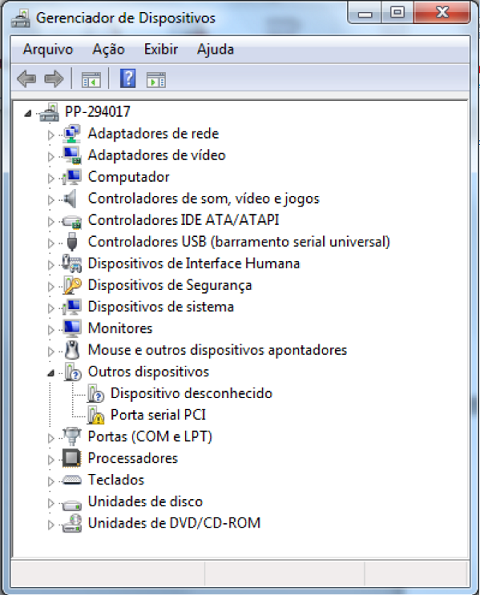
Gerenciador de Dispositivos.
Com o Gerenciador de Dispositivos, é possível exibir e atualizar os drivers de dispositivo instalados no computador, verificar se o hardware está funcionando corretamente e modificar as configurações de hardware.
Resposta certa, alternativa a).